Anda mungkin ingin mengetahui cara mengaktifkan makro di Microsoft Outlook 2019 atau 365 sehingga Anda dapat mengotomatiskan tugas. Melakukannya dapat menyebabkan risiko keamanan, jadi mungkin ada saatnya Anda ingin menonaktifkan makro. Berikut cara mengakses pengaturan.
Langkah-langkah ini untuk Outlook 2016 versi Windows. Anda tidak dapat mengaktifkan atau menonaktifkan makro di versi MacOS.
- Pilih "Mengajukan” > “Pilihan“.

- Pilih "Pusat Kepercayaan” di panel kiri, lalu pilih “Pengaturan Pusat Kepercayaan…" tombol.
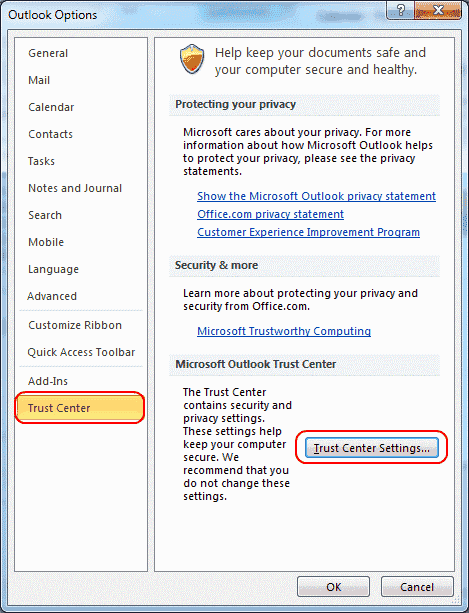
- Pilih "Pengaturan Makro” di panel kiri, lalu pengaturan yang diinginkan.
- Nonaktifkan semua makro tanpa pemberitahuan.
- Pemberitahuan untuk makro yang ditandatangani secara digital, semua makro lainnya dinonaktifkan.
- Pemberitahuan untuk semua makro.
-
Aktifkan semua makro
Anda mungkin harus memeriksa "Terapkan pengaturan keamanan makro ke add-in yang diinstal” untuk memungkinkan makro bekerja dengan add-in.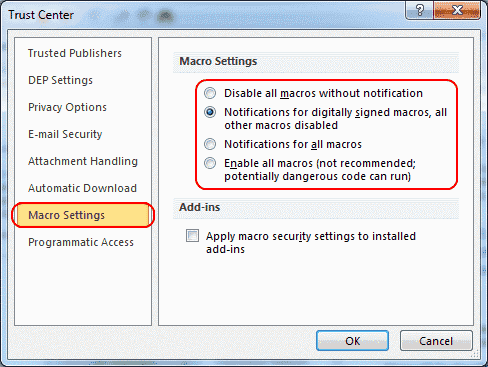
- Klik “oke“, lalu tutup dan buka kembali Outlook agar pengaturan diterapkan.
FAQ
Bagaimana cara menggunakan fitur makro dengan Outlook?
Anda dapat mengakses opsi dari "Pengembang” tab. Jika Anda tidak memiliki tab Pengembang di prospek, aktifkan dengan masuk ke opsi "Sesuaikan Pita" di panel kiri opsi Outlook. Dari perintah Populer ke Tab Utama, centang “Pengembang” dan klik “oke“. Sesampai di sana, pada tab Pengembang, pilih "makro” dan pilih yang akan dihapus. Untuk info lebih lanjut tentang menulis makro, kunjungi halaman Microsoft tentang masalah ini.